在设计创作中,迷彩元素凭借其强烈的视觉冲击力和独特风格广受设计师喜爱。接下来,我们将一步步讲解如何使用photoshop制作个性化的迷彩图案。
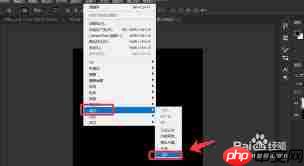
创建新文件
启动Photoshop程序,点击菜单栏中的“文件”→“新建”,在弹出的设置窗口中设定画布参数。例如:宽度与高度均设为800像素,分辨率为72像素/英寸,背景内容选择“白色”,确认后点击“确定”完成新建。
绘制初始图形
在工具栏中选择“矩形选框工具”,于画布上框选一个矩形区域。随后切换至“油漆桶工具”,为选区填充一种主色调,比如军绿色,作为迷彩的基础色块。

复制并进行形状变形
使用快捷键“Ctrl+J”复制当前图层,生成一个新的绿色图层。接着依次选择“编辑”→“变换”→“变形”,通过拖动网格上的控制点,对矩形进行自由扭曲,使其轮廓变得不规则,更贴近真实迷彩的形态。
增添色彩层次
新建一个图层,选用“画笔工具”,设置不同颜色如深棕、土黄等,在已变形的图形上自由绘制,营造出斑驳陆离的迷彩纹理。过程中可调节画笔大小、硬度及不透明度,使颜色融合更加自然生动。
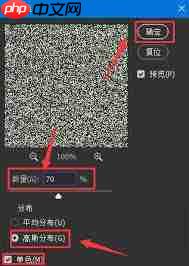
应用模糊增强质感
将所有用于绘制迷彩的图层选中,执行“滤镜”→“模糊”→“高斯模糊”。在设置窗口中输入合适的半径值(如2-3像素),让图案边缘柔和过渡,提升整体的立体感与真实感。
复制拼接扩展图案
将已完成的迷彩效果图层整体复制多个副本,通过移动、缩放和旋转等方式进行排列组合,填补空白区域,形成连续且丰富的大型迷彩布局。
定义为自定义图案
框选所有组成迷彩的图层,点击菜单“编辑”→“定义图案”,在弹出窗口中为该图案命名(如“自定义迷彩”),确认保存。此时,图案已成功录入Photoshop的内置图案库。
调用图案填充画面
新建一个画布,选择“油漆桶工具”,在顶部选项栏中点击图案填充图标,从下拉列表中找到刚刚保存的迷彩图案,随后在画布上单击,即可快速铺满整个区域。
通过上述流程,你就能轻松打造专属的迷彩纹理,广泛应用于服装、海报、军事主题设计等多种场景,实现个性化视觉表达。
以上就是如何用ps制作迷彩图案的详细内容,更多请关注php中文网其它相关文章!

解决渣网、解决锁区、快速下载数据、时刻追新游,现在下载,即刻拥有流畅网络。




Copyright 2014-2025 https://www.php.cn/ All Rights Reserved | php.cn | 湘ICP备2023035733号